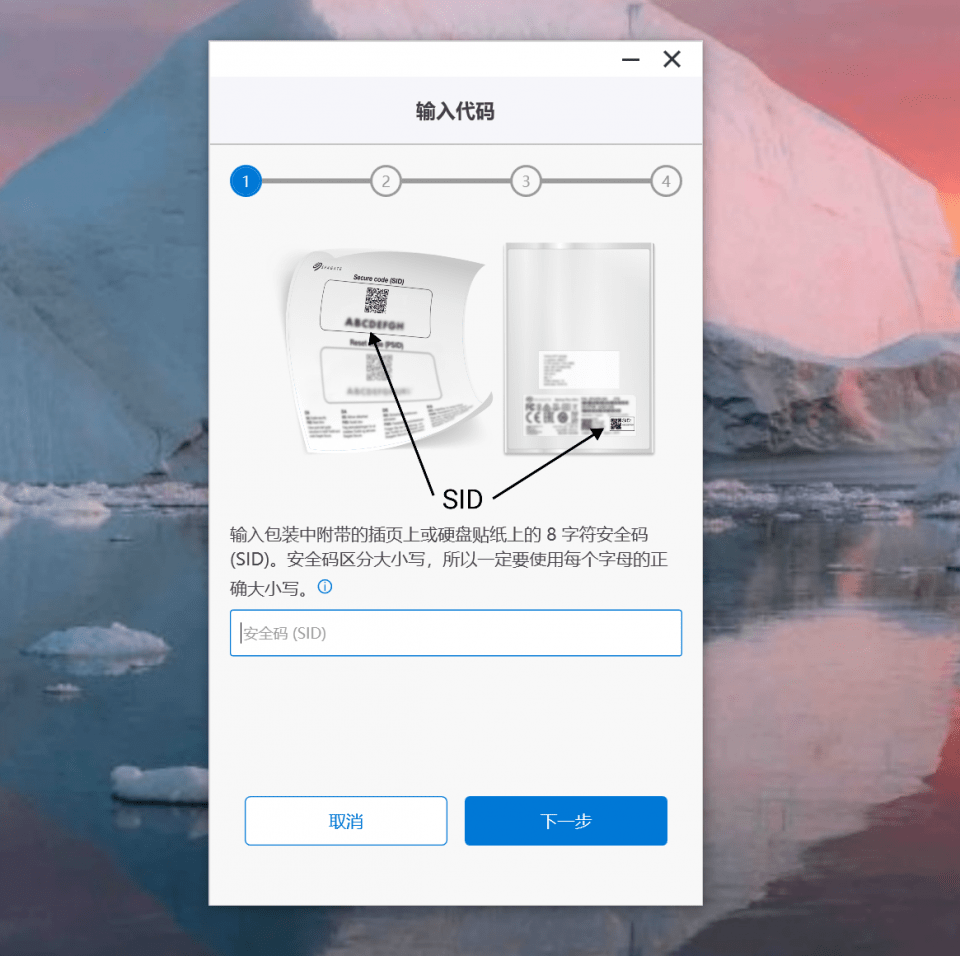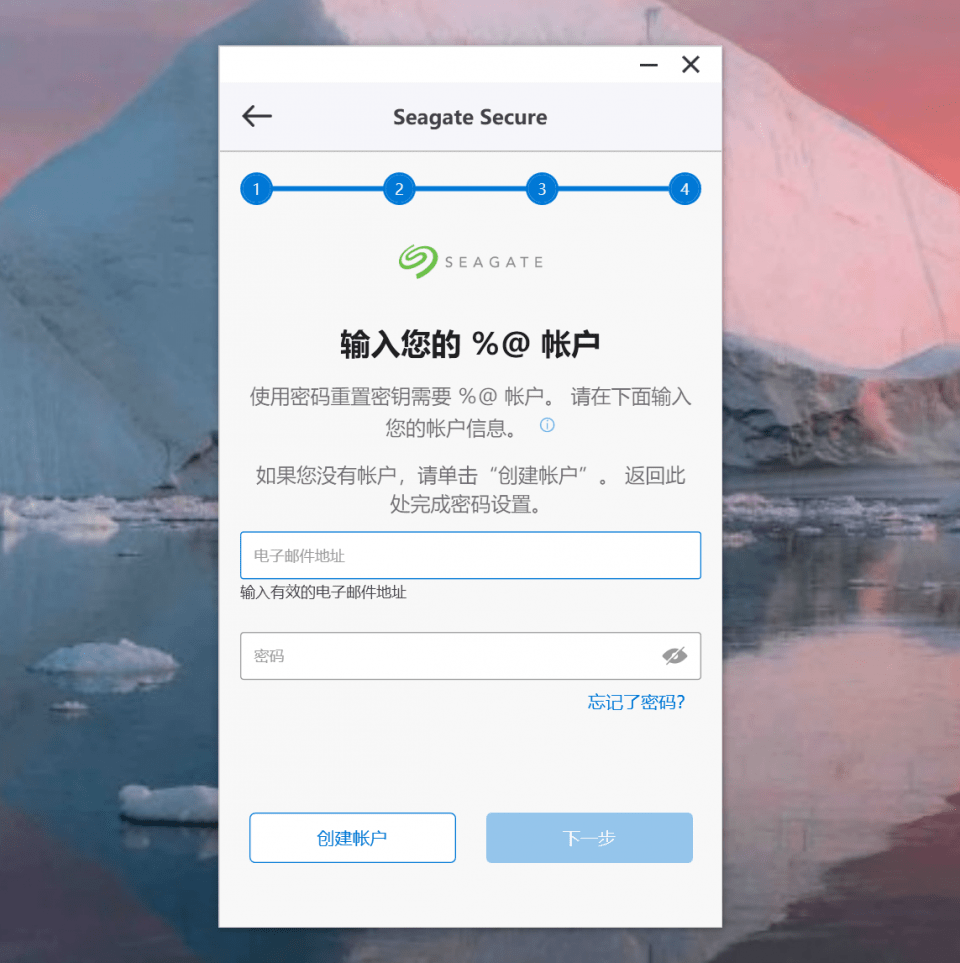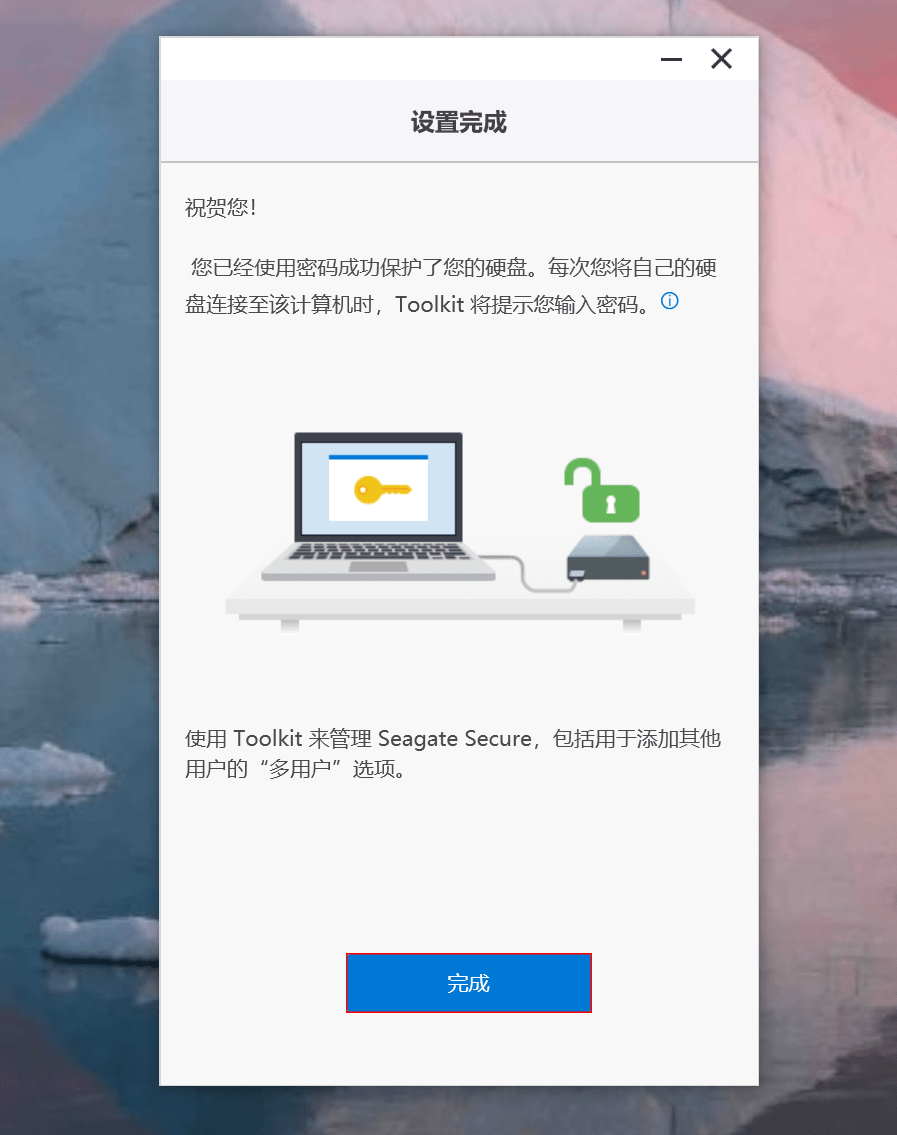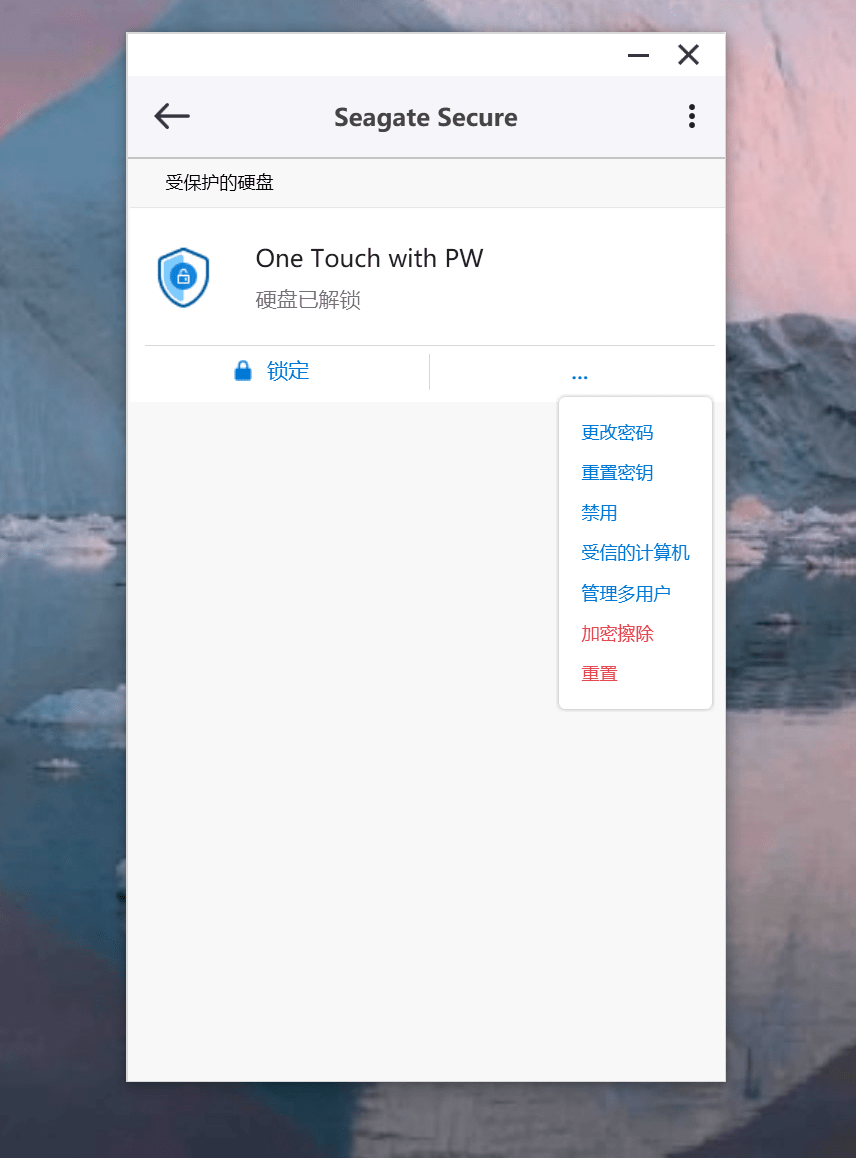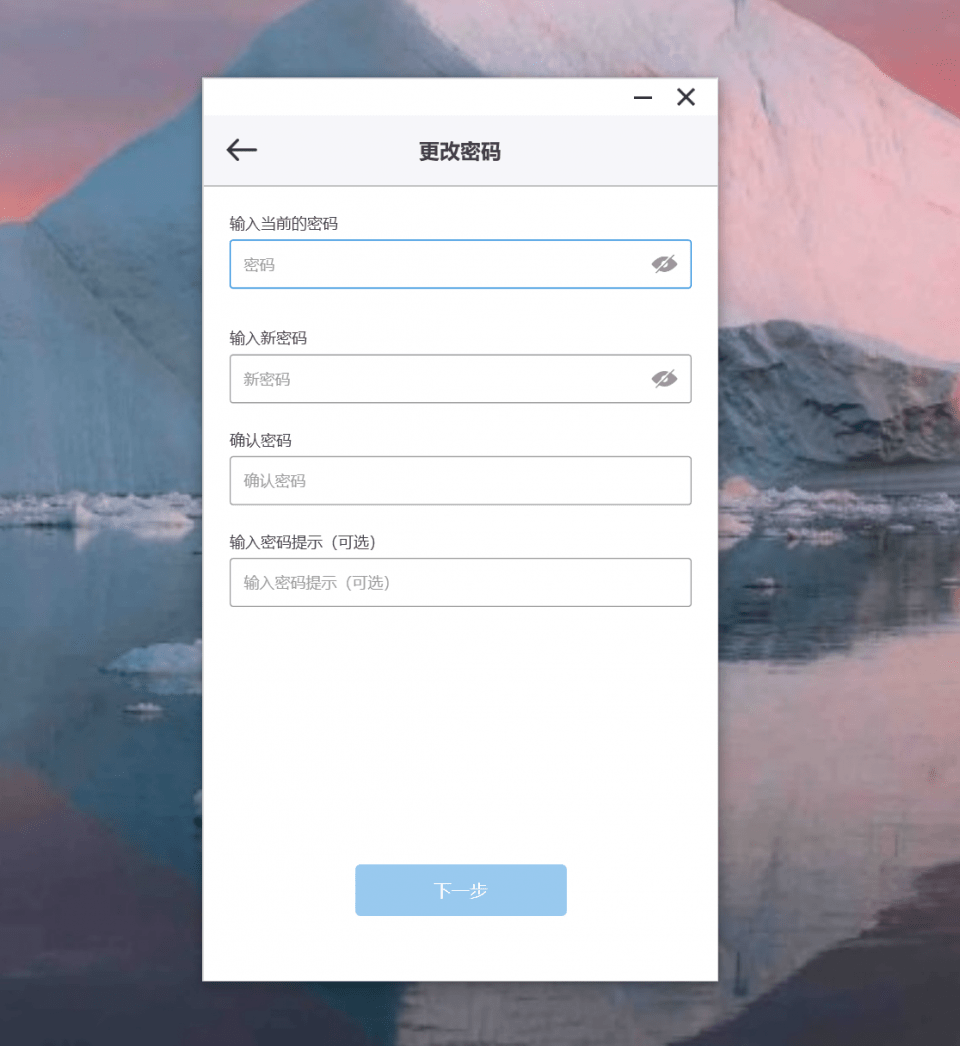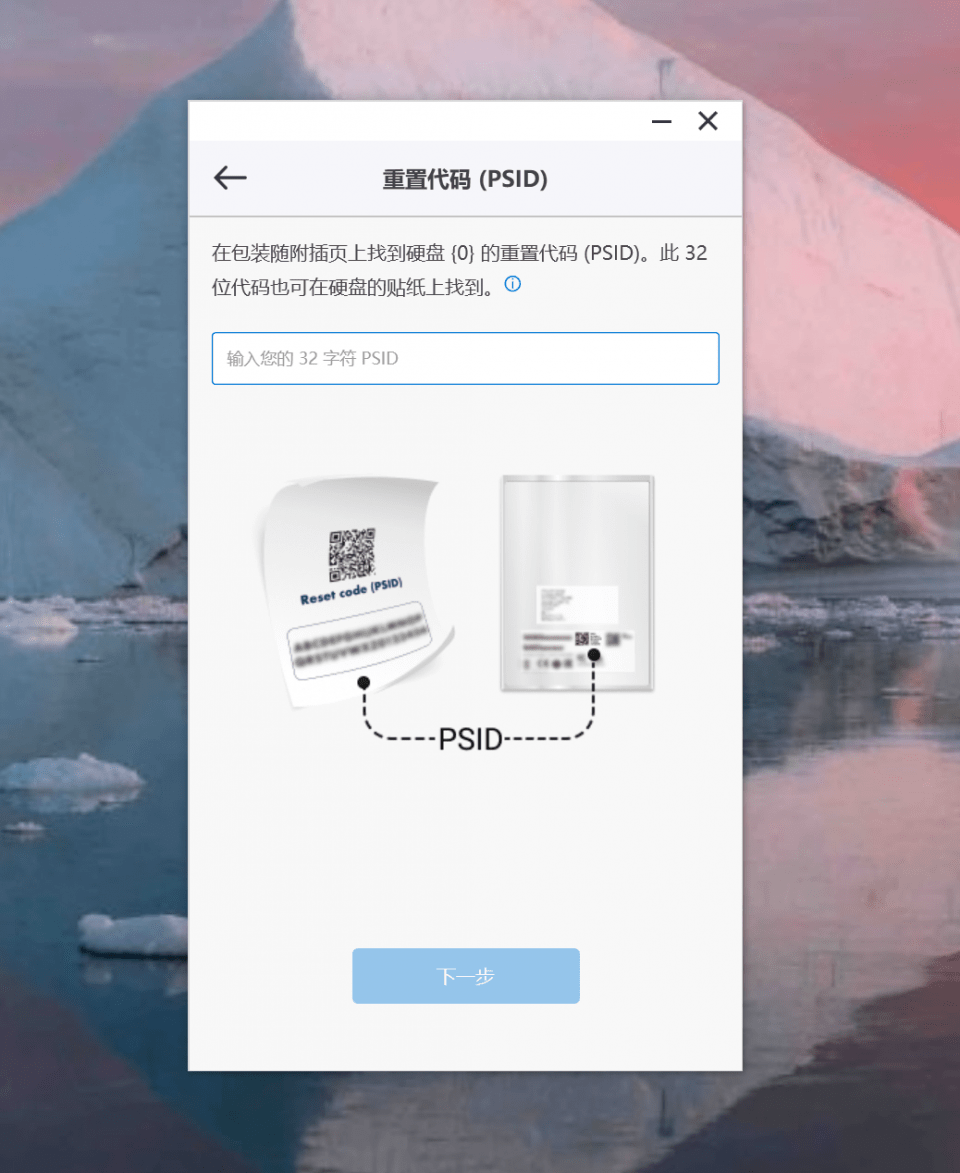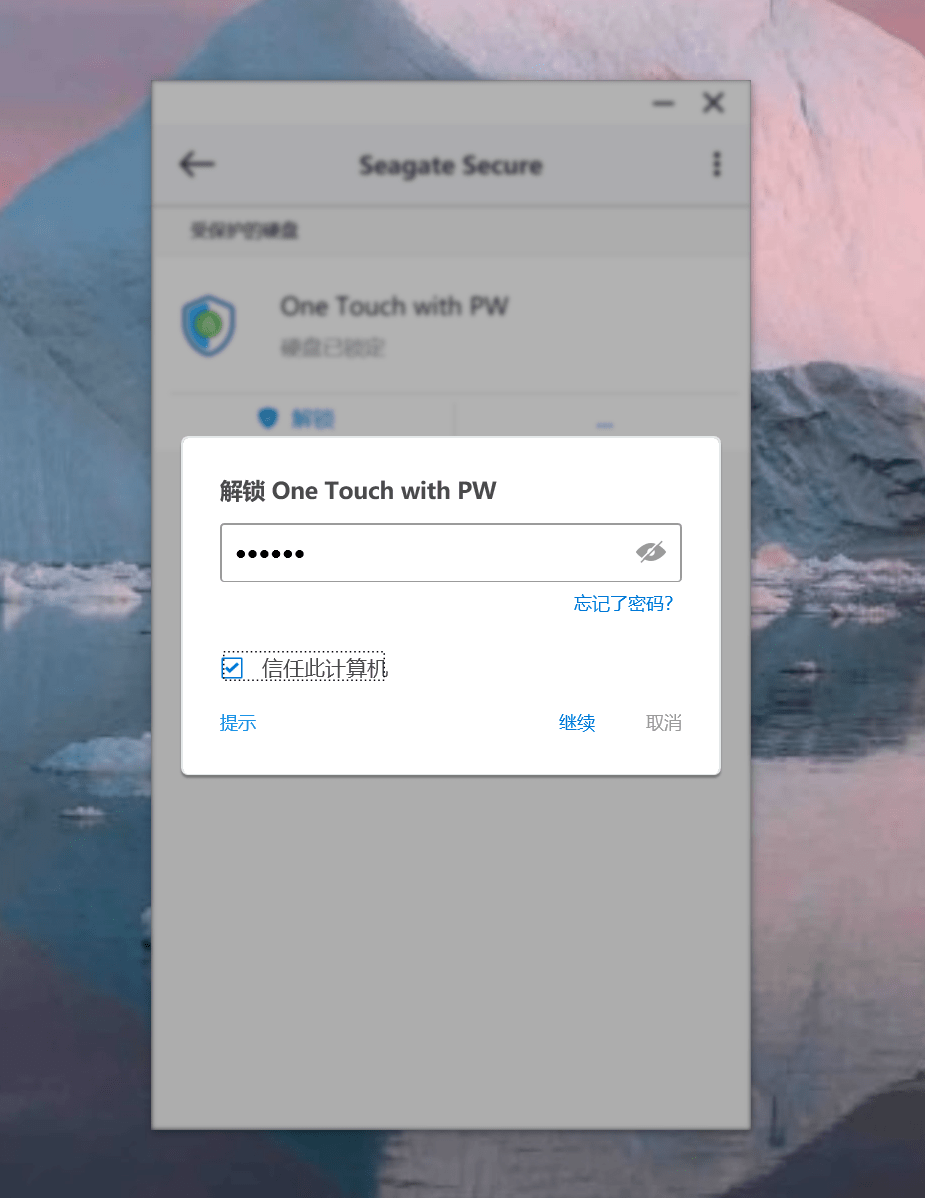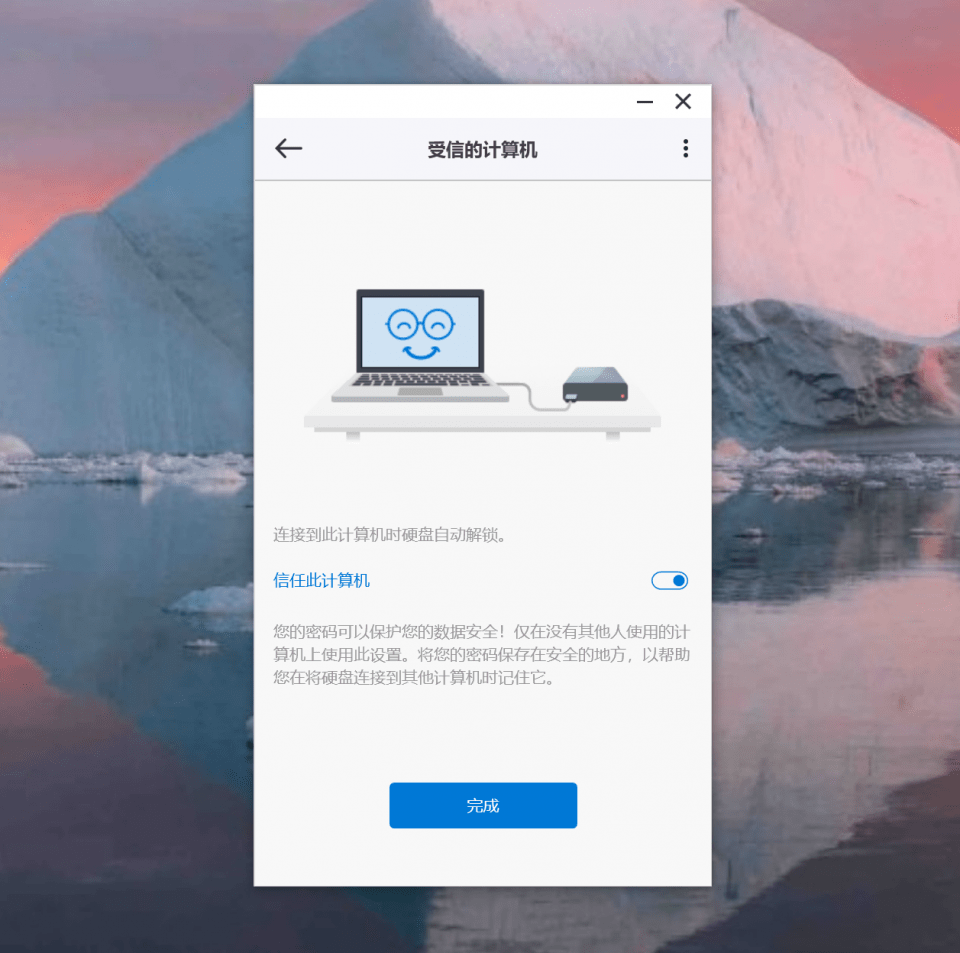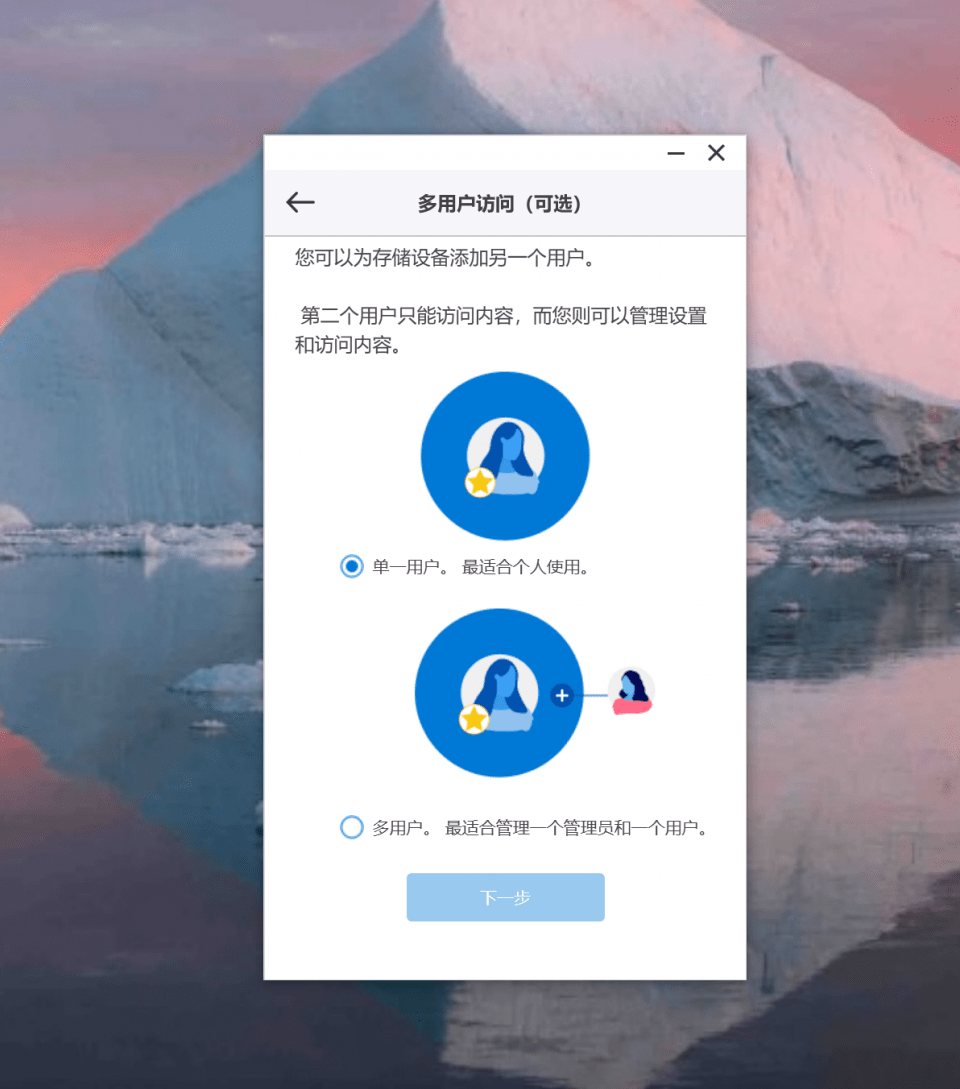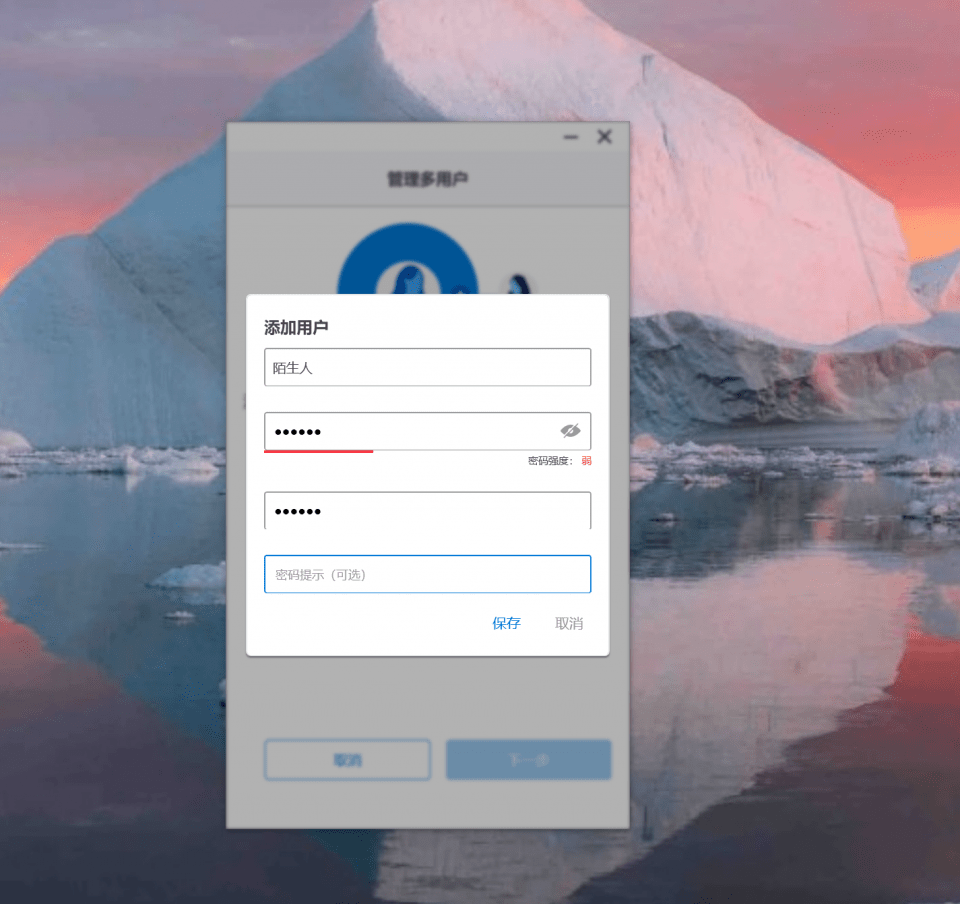硬盘高级加密功能还不会用?希捷铭系列加密移动硬盘操作指南来了! |
您所在的位置:网站首页 › wd移动硬盘加密了可以解开吗 › 硬盘高级加密功能还不会用?希捷铭系列加密移动硬盘操作指南来了! |
硬盘高级加密功能还不会用?希捷铭系列加密移动硬盘操作指南来了!
|
在软件下载完成并升级至新版本后,我们便可以对希捷铭系列加密移动硬盘进行密码保护等一系列的设置。首先需要移动硬盘通过USB线连接电脑,希捷Toolkit软件会自动进行识别;待识别完成后,我们便能在主页上看到Seagate Secure功能,点击进去便可以按照提示创建密码。
需要注意的是,创建密码前软件会提醒你输入SID安全码,该安全码在包装附带的插页或硬盘贴纸上均有标识,为一个拥有8字字符的安全码,输入时还需要区分好大小写。在安全码贴纸上,除了SID安全码外还有一个PSID重置密钥,该字符在移动硬盘清空数据时会派上用场,因此这里笔者也建议,用户可以对安全码的贴纸进行拍照,避免贴纸损坏或其他因素导致安全码丢失遗忘。
在SID码输入完毕后,便可以依次输入移动硬盘的解锁密码、密码提示问题等。
希捷Toolkit还会要求你绑定希捷账户,新用户可以直接在该界面选择创建账户,老用户则可以直接登录已有账户。绑定希捷账户的好处主要在,当我们遗忘移动硬盘的解锁密码时,可以通过希捷账户与PSID重置密钥找回。除此以外,也能通过PSID重置密钥与希捷账户对移动硬盘设置好的解锁密码进行更改。
当完成以上设置后,静待约五分钟的时间,便能成功开启希捷铭系列加密移动硬盘的密码保护功能,其后每次将硬盘连接计算机时,Toolkit软件都会提示输入密码。 如何更改设置好的密码?
如果你需要对希捷铭系列加密移动硬盘重置或更改密码,我们可以点击希捷Toolkit软件的Seagate Secure,再点击右边的“...”,便会弹出一系列的操作指令。
点击“更改密码”便能进行新的密码设置,界面会提示你依次输入旧密码、新密码以及新的密码提示,待输入完成点击下一步便能更改成功。
如何设置受信的计算机
我们还可以通过希捷Toolkit软件,对希捷铭系列加密移动硬盘设置受信计算机。设置方法是在输入密码解锁时勾上旁边“信任此计算机”。
或在移动硬盘解锁后,进入Seagate Secure,通过操作指令设置受信的计算机。设置成功后,通过受信任的电脑使用希捷铭系列加密移动硬盘便无需频繁输入密码,减少操作的麻烦。 如何进行多用户管理
希捷铭系列加密移动硬盘还提供了多用户管理功能,其中子用户只能访问移动硬盘的内容,无权对移动硬盘的密码以及设置进行更改。
要开启这一功能也非常简单,在操作指令中点击“管理多用户”,随后根据提示分别设置管理员与新用户的解锁密码,后续陌生人借用你的希捷铭系列加密移动硬盘,只需要告知新用户解锁密码,它便无权对移动硬盘进行其他的设置。 加密擦除与重置有何区别 为了方便用户清空移动硬盘数据,在操作指令中还加入了加密擦除和重置两项设置。前者会在保留密码的基础上,清空移动硬盘内部的所有数据;而后者则将移动硬盘还原到出厂状态,还原后包括密码等都需要用户重新设置。需要补充的是,加密擦除和重置都需要用到PSID重置密钥。 写在后面
看到这里,相信各位都大概了解如何开启希捷铭系列加密移动硬盘的密码保护功能。这里再补充一点,希捷铭系列加密移动硬盘采用的是AES256硬件加密,相较于普通的软件加密,强度更高,更能避免移动硬盘被不法人士强力破解,让用户存储其中的重要文件与数据更加安全。返回搜狐,查看更多 |
【本文地址】
今日新闻 |
推荐新闻 |